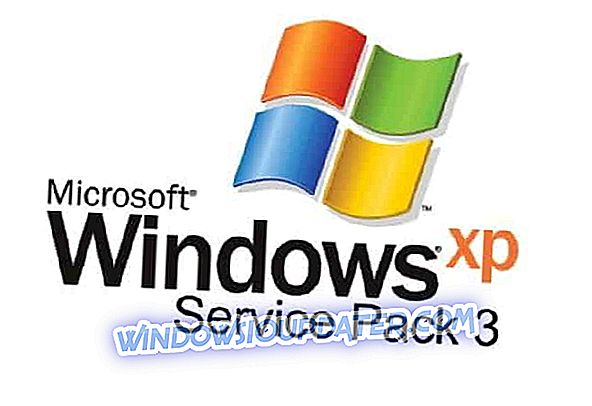Met AirPlay mediastreaming kunt u inhoud van een iPhone of iPad naar Mac OS X-desktop of -laptop streamen. Deze mediastreaming, anders spiegelen, projecteert de iPhone-weergave op een desktop of laptop. Het is Apple's alternatief voor Miracast-streaming.
Met een beetje extra software kun je een iPhone-display spiegelen op een Windows-pc. Zo kunt u een iPhone / iPad-scherm spiegelen naar Windows 10 PC.
Stappen om uw iPhone- of iPad-scherm naar de pc te spiegelen
Merk allereerst op dat je een Apple-apparaat nodig hebt dat AirPlay ondersteunt. U moet minimaal een iPhone 4 of hoger mobiel hebben. De Apple-tablet moet een iPad 2 of hoger zijn.
Het Apple-apparaat en de Windows 10-pc moeten dezelfde Wi-Fi-verbinding delen. Als dat het geval is, kunt u het scherm van de iPhone of iPad als volgt op de desktop of laptop spiegelen.
Methode 1: Gebruik LonelyScreen
- Voeg LonelyScreen toe aan Windows 10 door op de knop Downloaden voor Windows op deze pagina te klikken.
- Open de LonelyScreen-installatiewizard om de software te installeren. Hiermee wordt ook Bonjour-software geïnstalleerd die vereist is voor AirPlay.
- Tijdens de installatie wordt mogelijk een venster geopend waarin u wordt geïnformeerd dat Windows Firewall de app blokkeert. Schakel het selectievakje Private networks in en klik op de knop Allow access .
- Vervolgens kunt u het venster LonelyScreen openen dat wordt weergegeven in de onderstaande foto. Als de software nog steeds aangeeft dat LonelyScreen wordt geblokkeerd door een firewall, drukt u op de knop Fix It (Beheerder) .

- Selecteer nu het vak Click to Change Server Name dat standaard LonelyScreen bevat. Voer daar een alternatieve servertitel in, zoals 'Windows-bureaublad'.

- Schakel uw iPad of iPhone in.
- Veeg omhoog vanaf de onderkant van je Apple-apparaat om het Control Center te openen.
- Tik vervolgens op AirPlay op het Control Center om AirPlay-opties te openen.
- De AirPlay-pagina hieronder toont de titel die u hebt ingevoerd, 'Windows-bureaublad' in mijn voorbeeld, in het tekstvak Servernaam wijzigen . Selecteer Windows-bureaublad, of welke alternatieve titel u ook hebt toegewezen.
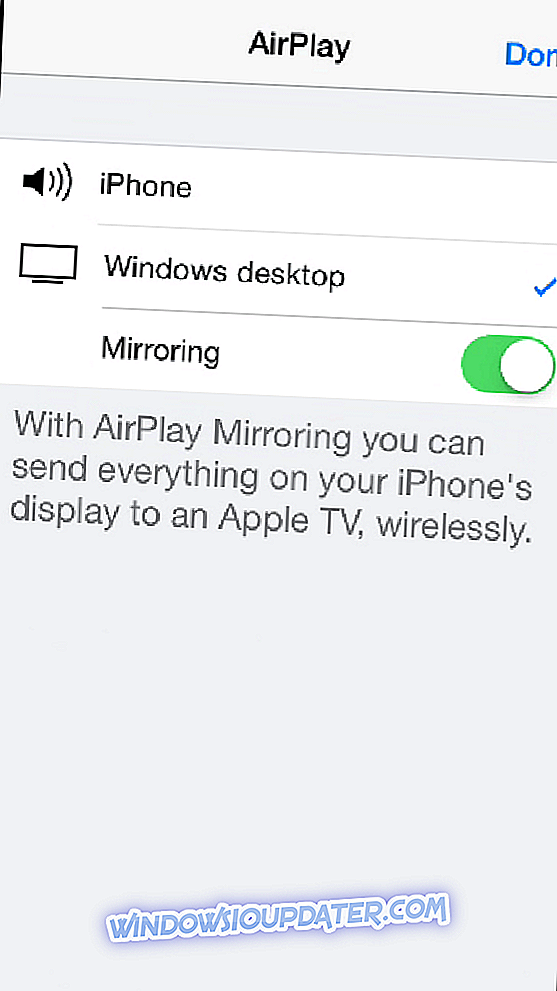
- Selecteer nu de optie Spiegelen om het in te schakelen (groen markeert het aan).
- Druk op de knop Gereed om de instellingen op te slaan.
- Open het LonelyScreen-venster opnieuw. Nu zal het uw Apple iPhone- of iPad-scherm bevatten zoals hieronder getoond.

- U kunt uw iPhone- of iPad-scherm ook opnemen met LonelyScreen. Druk op de rode knop Opname starten om het display op te nemen.
- Druk op de knop Opname stoppen als u klaar bent. De opgenomen uitvoer wordt automatisch opgeslagen in uw map Video's als een MP4.
U kunt nu het scherm van uw Apple iPad of iPhone projecteren in Windows 10! Het voordeel van het spiegelen van iPhone-displays met LonelyScreen is dat u het venster kunt maximaliseren.
Dat breidt het iPhone-display effectief uit. Het is ook handig voor het opnemen van iOS-video's en het vastleggen van iOS-screenshots.
Methode 2: Gebruik iOS Screen Recorder
Er is nog een app die u kunt gebruiken om uw iPhone-scherm snel naar uw Windows 10-computer te spiegelen. iOS-schermrecorder
kunt u uw iPhone spiegelen om presentaties te geven, bedrijfsinformatie te tonen, spelvideo's te delen en meer.
Houd er rekening mee dat u de nieuwste iOS-versies moet gebruiken om deze tool te gebruiken.
Download iOS Screen Recorder
Dus, daar heb je twee snelle methoden die je kunt gebruiken om je iOS-scherm naar Windows 10 te spiegelen.
GERELATEERDE POSTS OM TE CONTROLEREN:
- 5 beste iPhone-back-upsoftware voor pc om te downloaden in 2019
- 5 van de beste software om bestanden over te zetten van pc naar iPhone met [+ bonus]
- Oplossing: Windows 10 maakt geen verbinding met de WiFi-hotspot van de iPhone
Noot van de redacteur: dit bericht is oorspronkelijk gepubliceerd in december 2016 en is sindsdien bijgewerkt voor versheid en nauwkeurigheid.